时间:2023-04-07 11:30:48 作者:木子 来源:系统之家 1. 扫描二维码随时看资讯 2. 请使用手机浏览器访问: https://m.xitongzhijia.net/xtjc/20220919/251393.html 手机查看 评论 反馈
Win7服务拒绝访问怎么解决?今天为大家带来Windows更新服务拒绝访问解决方法分享。有用户想要在系统的更新提示中去进行新系统补丁的检查更新。但是在开启程序的时候,却出现了无法访问的情况。那么这个问题是怎么回事呢?一起来看看以下的解决方法吧。
解决办法:
1、 首先找到打不开的文件夹,鼠标右键选择这个文件夹,接着选择属性,并且在文件属性界面选择安全选项,然后再点击高级进入高级编辑页面。

2、 在这个高级安全设置里面选择所有者,然后这里我们可以看到这个文件夹的权限只是赋予了SYSTEM,因此你是管理员帐户也无法访问。此时点击下面的编辑。

3、 然后在弹出的窗口双击用户帐户,同时要选择下面的“替换子容器和对象的所有者”。假如不选择的话,还是无法打开文件夹下面的子文件的,选择好后点应用。

4、 在弹出的确定对话框选择是。那么“当前的所有者”就变为登录的管理员帐户了。

5、 进行以上设置后,大家就能打开这个文件夹跟其以下的文件了。
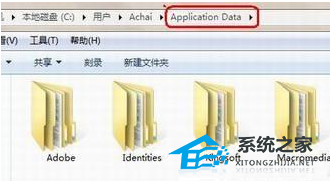
以上就是系统之家小编为你带来的关于“Win7服务拒绝访问怎么解决? ”的解决方法了,希望可以解决你的问题,感谢您的阅读,更多精彩内容请关注系统之家官网。
发表评论
共0条
评论就这些咯,让大家也知道你的独特见解
立即评论以上留言仅代表用户个人观点,不代表系统之家立场